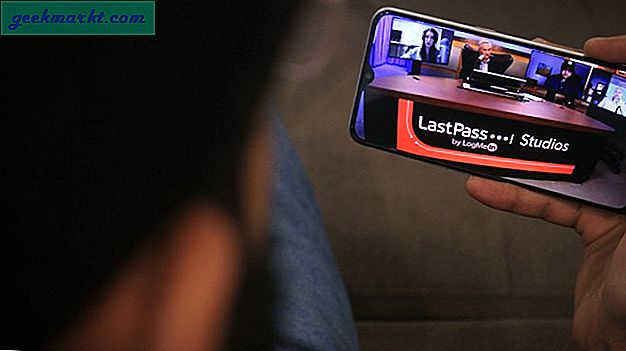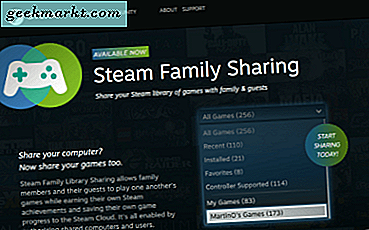Bortsett fra bare streaming, er et skjermspeil en av funksjonene jeg bruker på streaming-pinnene regelmessig for å spille av mine personlige medier fra telefon og Windows-PC. Slik kan du enkelt skjerme speil på Firestick med Windows.
1. Native Miracast-alternativ
Fire Stick har et naturlig speilvendingsalternativ som du finner i innstillingene. For å starte skjermspeiling, åpne Fire TV Settings fra hjemmesiden.

På innstillingssiden velger du "Display & Sounds".

Du kan bla nedover og velge “Enable Display Mirroring”. Dette åpner en venteside for å starte skjermspeiling fra andre enheter. For å speile PC-en til Fire Stick, bør du ikke forlate denne siden.

Åpne Handlingssenter på PC-en din ved å klikke på Varslingsikonet nederst i høyre hjørne. Her kan du se en "Connect" -bryter, klikke på den for å begynne å søke etter enhetene.

Her kan du finne din Fire TV Stick, klikke på den og det vil ta noen sekunder å koble til.

Det er det, du har vellykket å speile PC-en din på Fire Stick.

Du kan koble fra senere ved å klikke på koblingsknappen øverst.

2. Bruk tredjepartsapper
Ved å bruke alternativet Windows connect kan du få jobben gjort, men det eneste problemet er at det bare viser hva som er på PC-skjermen. Når jeg streamer fra PC-en, vil jeg ofte bare vise en enkelt fane eller en fil og fortsette arbeidet mitt på PC-en med skjermen forstyrret. Uansett kan du enkelt gjøre det ved hjelp av en Chrome-nettleser.
Åpne først Fire TV og installer "AirScreen" -appen på den. Den er tilgjengelig i App Store, slik at du kan søke eller ringe appen direkte med Alexa og klikke på Airscreen App.

Klikk nå på nedlastingsikonet for å starte installasjonen.

Når du er installert, klikker du på "Åpne" for å åpne appen.

Her, på velkomstskjermen, klikker du på “Start nå” -knappen.

Klikk nå på “Start” for å slå på skjermspeilet for ildpinnen.

Åpne nå Chrome-nettleser på din PC> trepunktsmeny og velg "Cast".

Her kan du finne rullegardinmenyen for kilden, klikke på den og velge Cast-fanen for å bare kaste den kromfanen, Cast Desktop for å kaste hele skrivebordet, akkurat som det opprinnelige alternativet, eller du kan velge cast-fil for å velge hvilken som helst fil på din filbehandling og bare kaste det.

På den måten kan du fortsette arbeidet ditt mens du støper noen medier eller bare noe du vil vise til alle i rommet.

Wrapping Up: Screen Mirror på Firestick med Windows
Det ville være flott hvis det er et alternativ å vise et enkelt vindu, men per nå kan vi bare vise Chrome-fanen eller fullføre skrivebordet. Uansett er cast-filen alltid et praktisk verktøy for meg å spille noe og jobbe foran TV-en min i denne låsen.
Les også: To måter å skjerme speil på brannpinne med Mac